
 わっそん
わっそん押忍!!“己の勝利に近道なし”、応援団員わっそんです^^
WEBサイトの開設後は、WEBサイトをトラブルなく維持するためにも、サーバー管理やデータバックアップと共にセキュリティ対策が非常に重要になります。
しかし、セキュリティ対策と言ってもさまざまな方法がありますし、どのような対策をどの程度行っておけばよいのかわからないという方も多いのではないでしょうか。
そして、このような保守管理は面倒な印象も強いので、後回しにしがちですよね><
今回は、WordPress(ワードプレス)における一般的なセキュリティ対策についてご紹介していきたいと思います。
実際に取り組んでみると、思ったよりも難しい作業ではありませんので、ぜひ早めに取り組んでみてください!!
定期的なバックアップ

バックアップは、純粋なセキュリティ対策とは少し異なりますが、データを守るという危機管理の観点に立つと、最も確実で、なおかつ被害を最小限にとどめるための最善の手段と言えます。
仮に、セキュリティ対策が万全だとしても、不正アクセスやWEB改ざんなどのサイバー攻撃を100%防げるとは限りませんよね><
そう考えると、まずは定期的にバックアップを取得できる環境を構築しておくことが最も大切です。
バックアップを取っていれば、なにか予期せぬトラブルが起きたとしても、元通りに復旧することができますので、本当に安心です^^
WordPressでバックアップを取る方法は、主に「プラグイン」「FTPソフト」「レンタルサーバー」という3つの方法があります。
個人的には、設定が簡単でバックアップも自動で取得できる「プラグイン」を利用した方法をおすすめしていますが、ご自身に合った方法を選べば問題ないと思います。
バックアップを取得する方法ついては、「wordpressのバックアップと復元はプラグインで簡単!楽チン!」で解説していますので、参考にしていただければ幸いです^^
バックアップ環境を整えていない方は、この機会にぜひ早めに取り組んでおきましょう!!
WordPressのセキュリティ対策
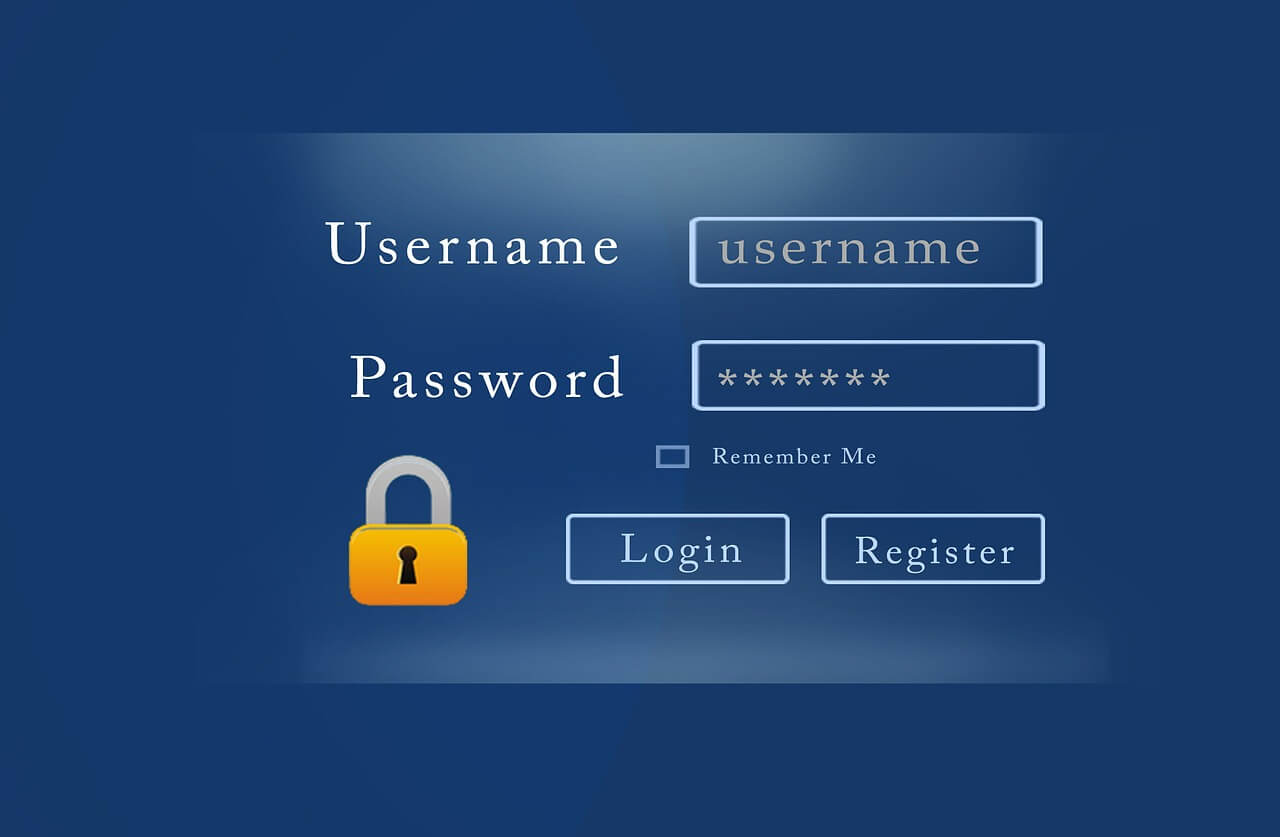
ここからは、WordPressのセキュリティ対策として多くの方々が推奨しており、最低限行っておくべきことを5つに絞ってご紹介していきたいと思います。
WordPress本体やプラグインは常に最新バージョンに保つ
セキュリティ対策の基本として、「ソフトウェアを最新の状態に保つこと」が挙げられます。
WordPress環境においても同様で、WordPress本体とプラグインは、常に最新の状態に保つように心掛けることがなによりも大切です。
WordPress本体やプラグインは、なんらかの不備や不具合が発生すると随時更新され、修正プログラムが提供されるようになっています。
修正プログラムには、機能改善だけでなくセキュリティ対策も含まれています。
そのため、公開されたプログラムを更新せずに、古いバージョンを使用し続けることは危険性が高くなりますので、可能な限り最新バージョンを使用するように注意しましょう。
アップデート情報は、WordPressの管理画面(ダッシュボード)にアナウンスが表示されていますので、すぐに更新されたプログラムやプラグインを見つけることが可能ですよ^^
ユーザー名を変更する
WordPressでは、インストール時にユーザー名を変更しなかった場合、ログインユーザー名は自動的に「admin」で登録されるようになっています。
この状態のままですと、セキュリティ上好ましくないことは明らかですねよ><
もし、ご自身がクラッカーの立場でしたら、一番確率が高い「admin」から攻めていくのが当然だと思います。
adminユーザーで管理をしている方は、別の名前で「管理者アカウント」を作成し、必ず変更するようにしましょう。
また、WordPressをインストールした初期状態においては「ユーザー名=ニックネーム」として設定されています。
WordPressのテーマ(テンプレート)によっては、ブログ記事に投稿者名が表示され、「投稿者名=ユーザー名」となりますし、コメント欄に表示される名前も「名前=ユーザー名」となっています。
つまり、ニックネームを変更しておかないとユーザー名が露出してしまうということになってしまいます><
ユーザー名は、WordPressのログイン画面でパスワードと共に入力する非常に重要な情報です。
当然ですが、ユーザー名が知られてしまった場合、「あとはパスワードを残すのみ」という非常に危険な状況になってしまうため、ニックネームも必ず変更しておきましょう。
ニックネームの変更方法については、「これで万全!wordpress導入後の初期設定8項目」のなかのユーザー設定の項目で解説していますので、参考にしていただければ幸いです^^
パスワードを強化する
WordPressに限らず、パスワードを設定する際には、第三者に推測されにくい複雑な文字列にすることが鉄則です。
ログイン情報(ユーザーIDとパスワード)を複雑な羅列にしておくだけでも、不正ログインを防ぐ大きな役割を担ってくれます。
現在のWordPressでは、強力なパスワードを自動生成する機能が備わっていますので、こちらを利用するのもおすすめです。
また、パスワードを定期的に変更することもセキュリティを高める有効な方法と言われています。
少し面倒ではありますが、2~3か月に1回を目安にパスワードを変更しておくと安心ですね^^
信頼性の高いプラグインを利用する
WordPressでは、プラグインを利用することでさまざまな機能を追加することが可能ですよね。
プラグインは非常に便利な機能ですので、必要な機能が備わっているプラグインを見つけると、ついつい頼ってしまい、いつの間にか想像以上に多くのプラグインを導入していたということは誰もが経験することではないでしょうか。
ただ、プラグインを導入する際には、
|
などの少しでも信頼性の高いプラグインを利用することが大切です。
また、不要になったプラグインを削除しておくことも有効です。
ブログ運営をしていくなかで、「必要性のなくなったプラグイン」「仕様変更などで不要になったプラグイン」なども多々出てくると思います。
プラグインにおいても脆弱性が存在しており、セキュリティの穴(セキュリティホール)になることがあります。
プラグインの脆弱性に対する攻撃を予防するためにも、使用しなくなったプラグインは無効化にして残しておくのではなく、完全に削除してしまうことが望ましいです。
セキュリティ対策プラグインを利用する
WordPressには、セキュリティ対策に特化したプラグインが数多く存在しています。
代表的なプラグインとしては、
|
などが挙げられると思います。
個人的には、「SiteGuard WP Plugin」がおすすめですね。
国産のプラグインで、設定項目が全て日本語表記となっているので非常に使いやすいです^^
SiteGuard WP Pluginの主な機能としては、「画像認証の追加」「ログインページ名の変更」「管理ページのアクセス制限」などがあります。
セキュリティ対策用プラグインはさまざまな種類がありますので、“不正アクセスを防止したい”等、自分自身が改善したい内容に合わせて、最適なプラグインを導入することが重要だと思います。
まとめ
便利で機能性も高いWordPress(ワードプレス) は、世界中で最も利用されているCMS(コンテンツ・マネジメント・システム)です。
しかし、有名で利用者が多いということもあり、クラッカーのターゲットになりやすく、乗っ取りや不正ログインなどの被害報告も多いのが現状です。
セキュリティ対策にもさまざまな種類がありますので、そのすべてを実施することは難しいですが、基本的なセキュリティ対策を講じておくだけでも、確実にセキュリティ効果は高くなります。
そして、セキュリティに対する意識を向上させておくことは非常に重要ですし、少しずつ稼働環境に応じた適切な対策を行っていくことが一番の理想だと思います^^
それでは、参考になれば幸いです!!

